Firma Apple niedawno wydała iOS 10 i przyniosła wiele zmian w mobilnym systemie operacyjnym tego giganta technologicznego. Oprócz wszystkich aktualizacji interfejsu użytkownika, poprawek wydajności i ulepszeń baterii, iOS 10 przyniósł również mnóstwo zmian w iMessage. Jeśli nie nadążałeś za wszystkim, co się zmieniło, napiszę ci. W tym artykule opowiem o tym wszystkie fajne nowe funkcje iMessage w iOS 10:
1. Indywidualne potwierdzenia odczytu
Po pierwsze, iOS 10 pozwala teraz użytkownikom ustawiać (lub usuwać) potwierdzenia odczytu indywidualnie w iMessage. Oznacza to, że możesz teraz włączyć potwierdzenia przeczytania dla niektórych osób (czytaj: twój SO) i zachować je dla innych (czytaj: ten irytujący przyjaciel).
Możesz włączyć lub wyłączyć potwierdzenia odczytu, wykonując poniższe czynności:
- Otwórz rozmowę dla których chcesz włączyć lub wyłączyć potwierdzenia odczytu. Stuknij w ikonę szczegółów w prawym górnym rogu. To „i” wewnątrz okręgu. Tutaj możesz włączać lub wyłączać potwierdzenia odczytu do tej konkretnej rozmowy.
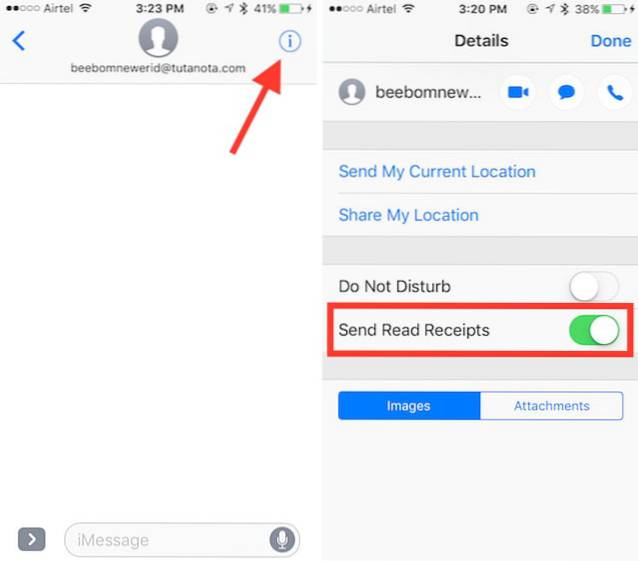
2. Wbudowana wyszukiwarka GIF
iMessage ma również wbudowaną wyszukiwarkę GIF w iOS 10. Możesz więc łatwo wyszukiwać i wysyłać GIF-y. W końcu są naprawdę fajni.
Aby skorzystać z Wyszukiwarki GIF, po prostu wykonaj poniższe czynności:
- Otwórz rozmowę, w której chcesz wysłać GIF-a. Następnie, dotknij strzałki po lewej stronie pola tekstowego. Tutaj dotknij Ikona App Store.
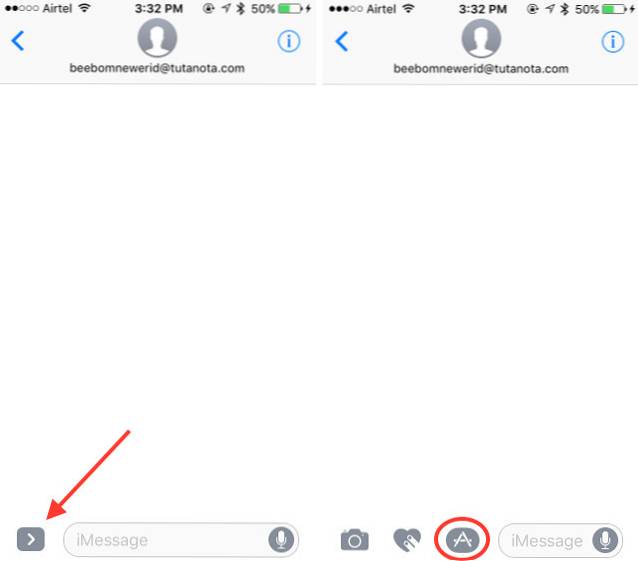
- Stuknij w cztery kropki w lewym rogu i dotknij #obrazy.
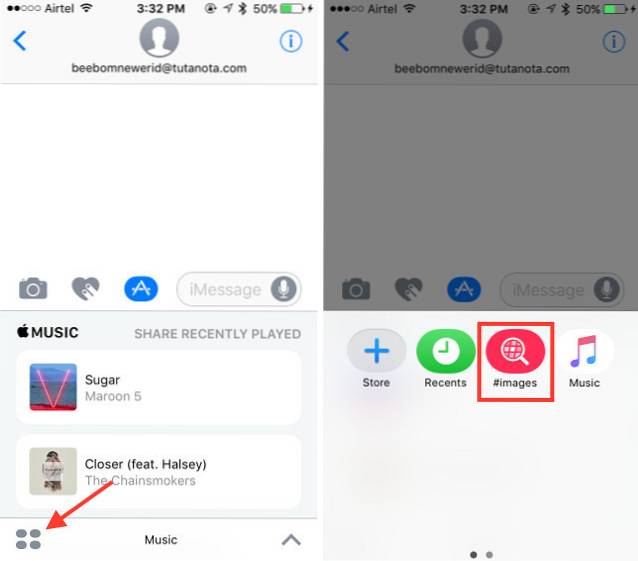
3. Udostępniaj muzykę w iMessage
Jeśli jesteś miłośnikiem muzyki i masz przyjaciół, którzy podzielają Twoją pasję do muzyki, ta funkcja okaże się dla Ciebie bardzo przydatna. Korzystając z iMessage, możesz teraz udostępniać muzykę, którą masz w telefonie, innym użytkownikom. Nie oznacza to, że wysyłasz im kopię swojej piosenki. Po prostu wysyłasz im link do iTunes do utworu, gdzie mogą go kupić (lub posłuchać, jeśli subskrybują Apple Music).
Aby udostępniać muzykę w iMessage, możesz wykonać czynności opisane poniżej:
- Otwórz rozmowę, w której chcesz udostępnić muzykę. Stuknij strzałkę po lewej stronie pola tekstowego. Tutaj dotknij Sklep z aplikacjami Ikona.
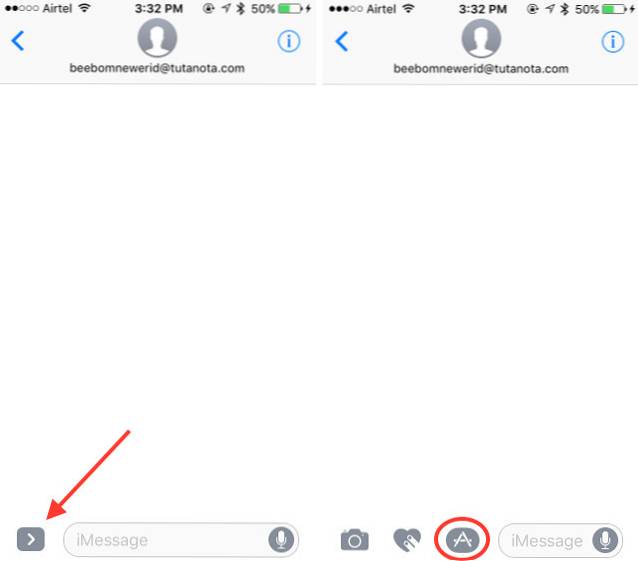
- Stuknij cztery kropki w lewym dolnym rogu, a następnie włącz Muzyka. Tutaj możesz wybierz utwory którym chcesz się podzielić podczas rozmowy.
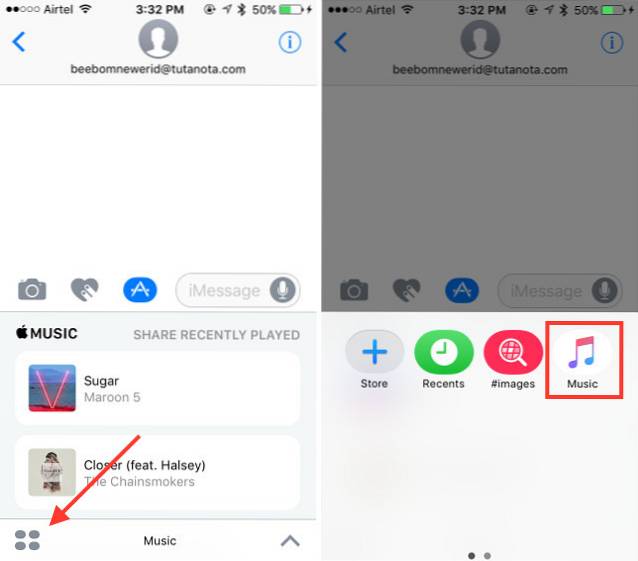
4. Naklejki
Kto nie lubi naklejek, prawda? Cóż, iOS 10 oferuje mnóstwo pakietów naklejek, które możesz pobrać i używać w swoich iMessages. Najlepsze w używaniu naklejek jest to, że możesz je wysłać jako zwykły iMessage lub możesz je „przykleić” do wcześniej wysłanej (lub odebranej) wiadomości! To naprawdę fajne!
Aby używać naklejek w rozmowach iMessage, musisz najpierw pobrać je z iMessage App Store. Możesz to zrobić, wykonując poniższe czynności:
- Otwórz dowolną rozmowę w iMessage i dotknij strzałki po lewej stronie pola tekstowego. Tutaj dotknij Sklep z aplikacjami Ikona.
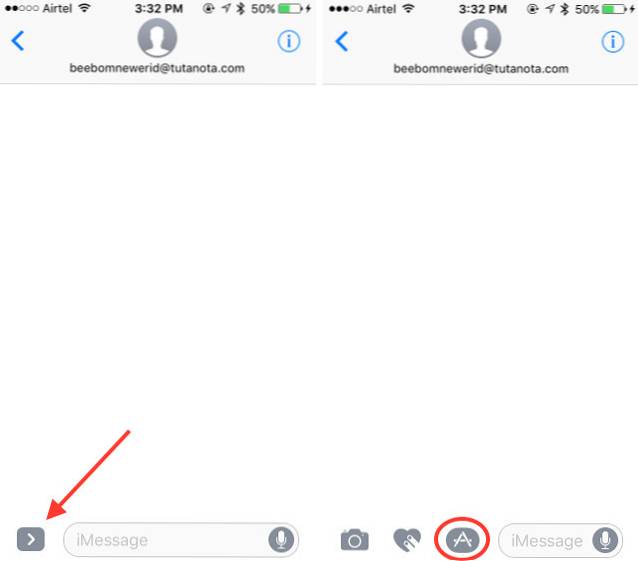
- Stuknij cztery kropki w lewym dolnym rogu, a następnie „Sklep„. Otworzy się iMessage App Store. Możesz wyszukaj pakiety naklejek tutaj i pobierz te, które lubisz.
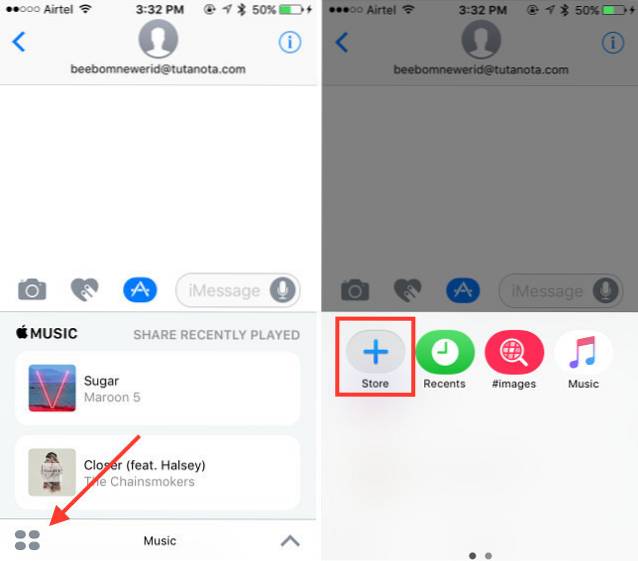
Po pobraniu pakietów naklejek, których chcesz używać w rozmowach, możesz ich używać w następujący sposób:
- Otwórz rozmowę, w której chcesz użyć naklejek. Stuknij strzałkę po lewej stronie pola tekstowego i stuknij ikonę Sklep z aplikacjami Ikona.
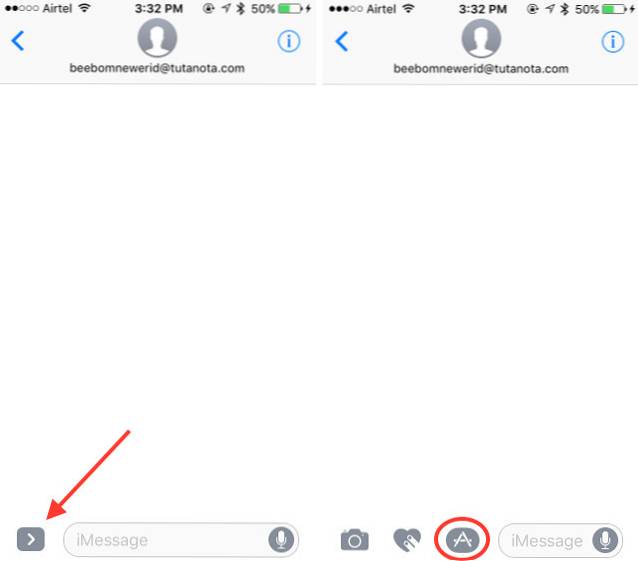
- Tutaj dotknij czterech kropek. Przesuń w lewo aby wyświetlić następny ekran i dotknij pakiet naklejek że pobrałeś.
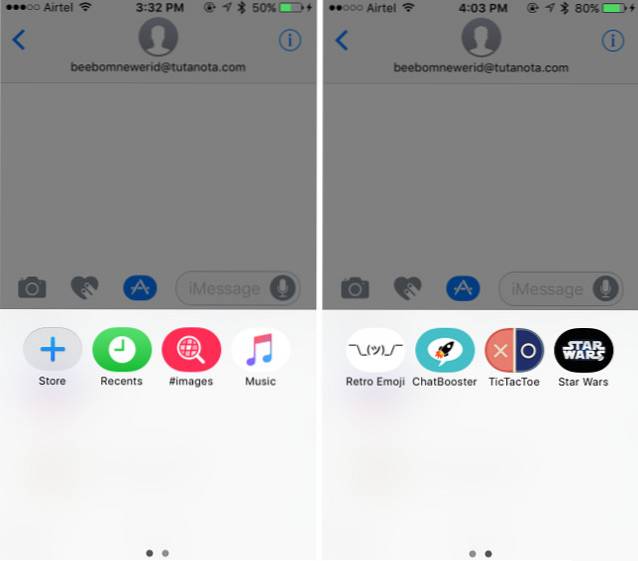
- Będziesz mógł teraz wybrać dowolną naklejkę, której chcesz użyć. Po prostu dotknij tego, który chcesz i wyślij. Możesz nawet dołączać naklejki do wcześniej istniejących wiadomości. Po prostu, dotknij i przytrzymaj naklejkę, i złuszcza się. Teraz możesz umieścić go w dowolnej wiadomości, którą chcesz.
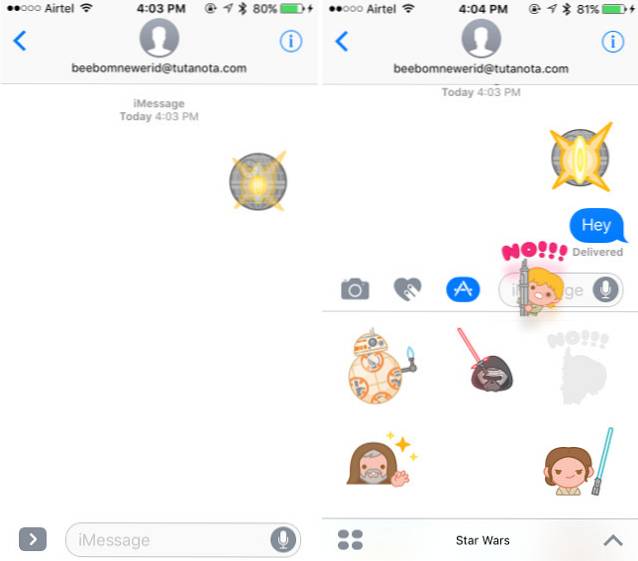
Możesz dołączać naklejki do starszych wiadomości uszczypnij, aby zmienić ich rozmiar, lub obróć, także.
5. Gry w iMessage
iMessage w iOS 10 umożliwia także granie w gry z innymi członkami podczas rozmowy. Są już wiele zabawnych gier dostępnych w iMessage App Store. Możesz po prostu udać się do sklepu i poszukać gier. Możesz po prostu pobrać gry z App Store i grać w nie podczas dowolnej rozmowy.
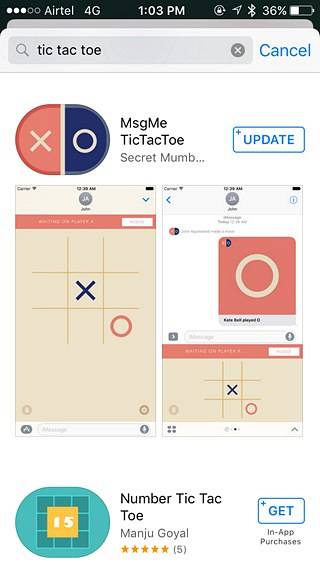
Aby zacząć grać w gry w iMessage, po prostu wykonaj poniższe czynności:
- Otwórz rozmowę, w której chcesz zagrać w grę. Stuknij strzałkę po lewej stronie pola tekstowego. Tutaj dotknij Sklep z aplikacjami Ikona.
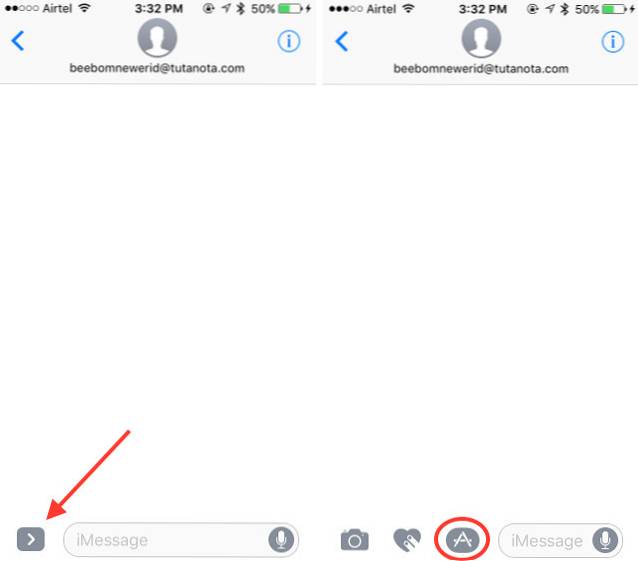
- Tutaj dotknij czterech kropek. Przesuń palcem w lewo, aby wyświetlić następny ekran, i dotknij gry które pobrałeś, aby rozpocząć odtwarzanie.
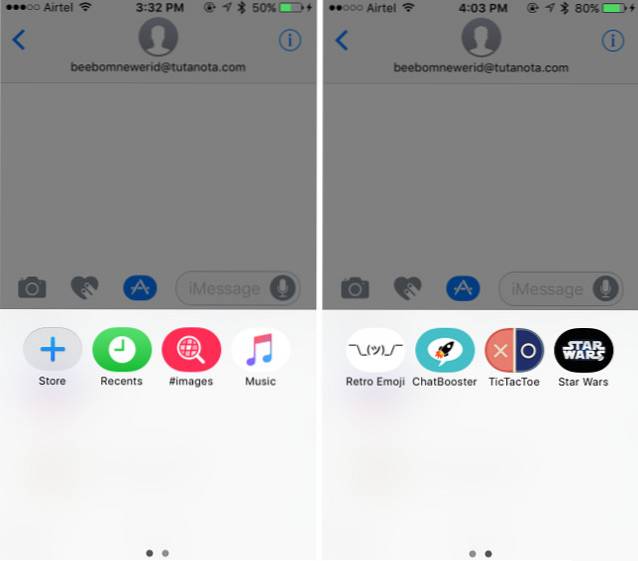
6. Tapback
W iOS 10 iMessage obsługuje również to, co Apple nazywa „Tapback”. To jest funkcja przeznaczona dla szybko reagować na wiadomość. Możesz po prostu długo nacisnąć wiadomość lub dwukrotnie ją dotknąć, a zobaczysz wyskakujące menu, z którego możesz wybrać liczbę reakcji. Obecnie menu Tapback obsługuje sześć reakcji: kochać, lubić, nie lubić, śmiać się, podkreślać, i pytanie. Z pewnością pozwolą Ci one szybko odpowiadać na wiadomości bez konieczności wpisywania czegokolwiek.
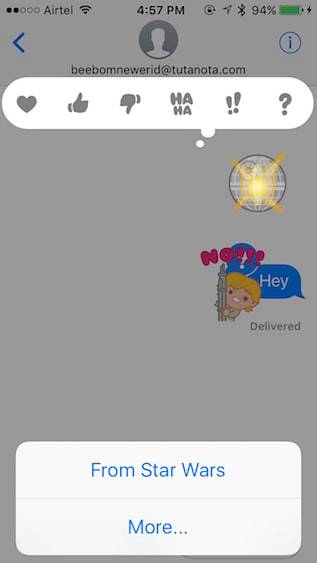
7. Cyfrowe wiadomości dotykowe
Cyfrowe wiadomości dotykowe były pierwotnie używane w Apple Watch. Są sposobem na wysłanie kogoś krany, odręczne (lub narysowany) wiadomości, i bicie serca, itp. Aby wysłać wiadomość Digital Touch do kogoś w iMessage, możesz wykonać poniższe czynności:
- Otwórz rozmowę, do której chcesz wysłać wiadomość Digital Touch. Stuknij strzałkę po lewej stronie pola tekstowego. Tutaj dotknij Ikona cyfrowej wiadomości dotykowej (jest umieszczony między aparatem a ikonami App Store).
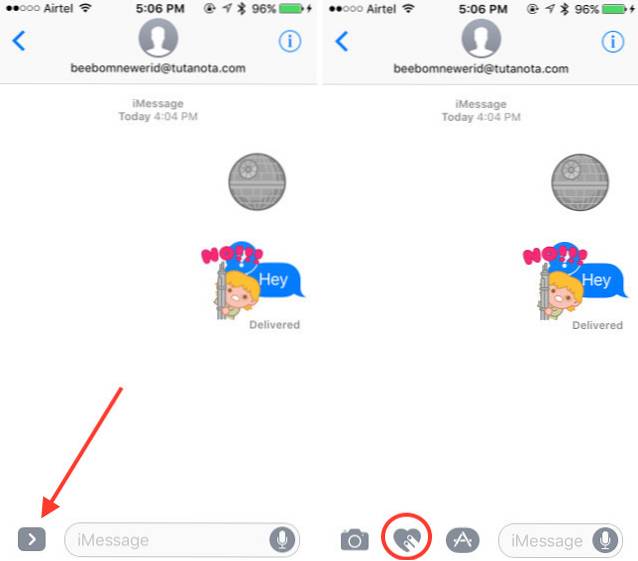
- Otworzy się czarne płótno, na którym możesz utworzyć wiadomość Digital Touch. Możesz rysować na tym palcem.
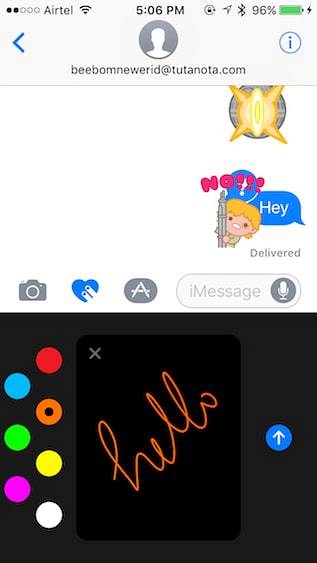
- Możesz nawet dotknij go dwoma palcami, wysłać buziaka. Stuknij i przytrzymaj dwoma palcami wysłać bicie serca. Kran, przytrzymaj dwoma palcami i przeciągnij w dół aby wysłać złamane serce itp. Krótko mówiąc, cyfrowe wiadomości dotykowe obejmują Twoje życie miłosne.
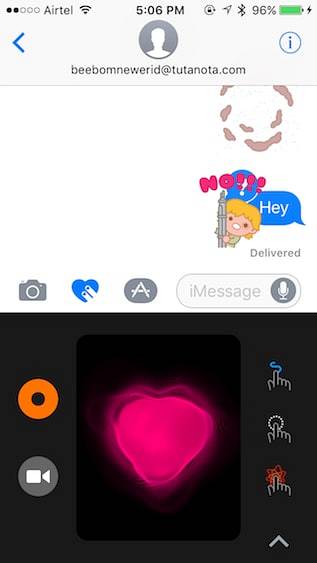
W wiadomościach Digital Touch, gdy rysujesz coś palcem. Możesz dotknąć kolorowego koła po lewej stronie, aby wybrać jedną z gotowych opcji kolorów. Jeśli chcesz użyć innych kolorów, możesz to zrobić, dotykając i przytrzymując koło kolorów. Spowoduje to wyświetlenie koła, w którym możesz wybrać żądany kolor i użyć go do narysowania wiadomości Digital Touch.
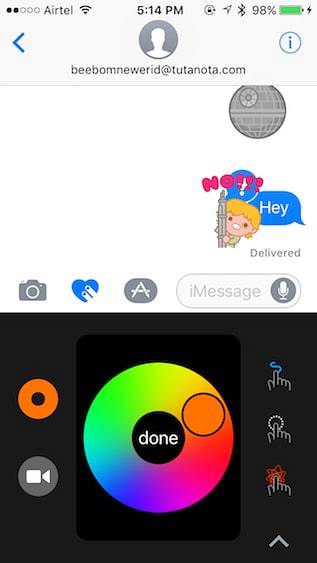
8. Odręczne wiadomości
iOS 10 umożliwia także wysyłanie odręcznych wiadomości do innych osób za pomocą iMessage. Możesz więc nadać swoim wiadomościom osobisty charakter, którego zawsze brakowało w SMS-ach. Aby wysyłać odręczne wiadomości za pomocą iMessage w iOS 10, możesz wykonać poniższe czynności:
- Otwórz rozmowę, w której chcesz wysłać odręczną wiadomość. Obróć iPhone'a do Tryb krajobrazu (upewnij się, że orientacja nie jest zablokowana). Zobaczysz puste białe miejsce, w którym możesz napisać wiadomość. Jeśli zamiast tego zobaczysz klawiaturę, możesz dotknąć klawisz linii falistej na nim i przejdź do płótna pisma ręcznego.
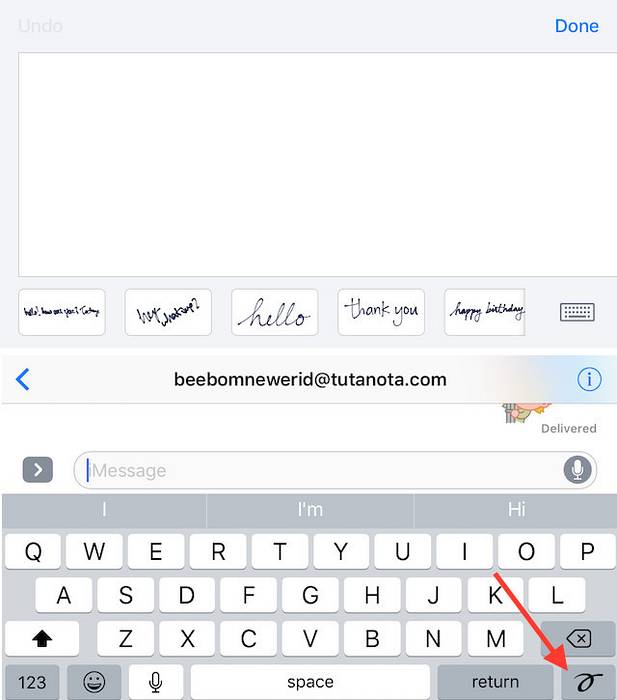
- Możesz po prostu napisać, co chcesz, na tym białym płótnie. Jeśli chcesz wysłać dłuższą odręczną wiadomość, możesz przesuń dwoma palcami w lewo na obszarze roboczym, aby przesunąć go w lewo i uzyskać więcej miejsca na zapisanie pozostałej części wiadomości!
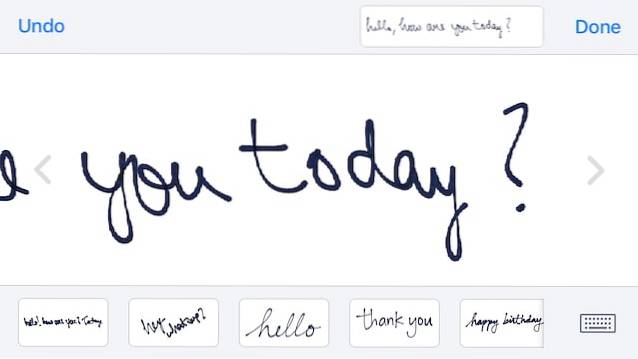
iMessage również zapisuje te odręczne wiadomości, więc możesz ich użyć ponownie, jeśli zajdzie taka potrzeba, bez konieczności ponownego ich zapisywania. Jeśli jednak chcesz usunąć odręczną wiadomość, którą wysłałeś, możesz po prostu naciśnij i przytrzymaj na dowolnej odręcznej wiadomości, a następnie dotknij ikonę krzyża który pojawia się w ich lewym górnym rogu.
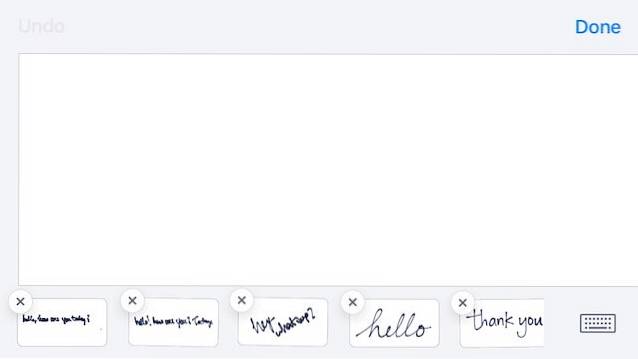
9. Efekty wiadomości
iMessage jest teraz wyposażony w wiele efektów wiadomości, których możesz użyć, aby nadać ton swojej wiadomości. Tak więc dzięki efektom iMessage możesz powiadomić odbiorcę, jeśli krzyczysz, szepczesz itp. Aby użyć tych efektów, po prostu wykonaj poniższe czynności:
W rozmowie, w której chcesz użyć efektów iMessage, wpisz swoją wiadomość. Teraz, naciśnij i przytrzymaj niebieską strzałkę (na iPhonie 6S lub iPhonie 7 możesz na nim 3D Touch). Otworzy się lista efektów, których możesz użyć. Istnieją dwa rodzaje efektów, efekty bąbelkowe i efekty ekranowe.
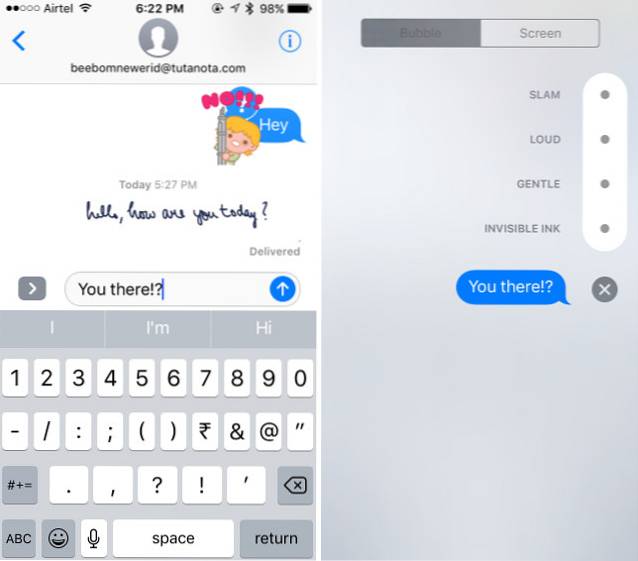
Wybierz żądany efekt i dotknij niebieskiej strzałki obok wiadomości, aby ją wysłać. Wiadomość będzie animowana na ekranie, a także na ekranie odbiorcy (jeśli używają iOS 10).
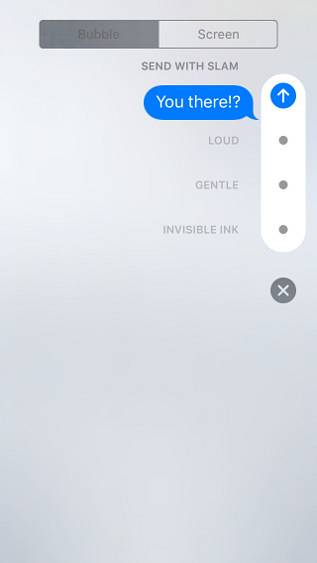
10. Sugestie Emoji
Kolejną rzeczą, którą Apple zmienił w iMessages na iOS 10, jest fakt, że możesz teraz szybko zastąpić tekst emoji. Osobiście nie wydaje mi się to zbyt przydatne, ale może to być coś, czego chciałbyś użyć, choćby po to, aby zirytować współpracowników.
Kiedy piszesz wiadomość w iMessage, możesz przełącz się na klawiaturę Emoji, a zobaczysz, że słowa, które można zastąpić emoji zmieni kolor na pomarańczowy. Możesz dotknąć tych słów, aby je zastąpić w trakcie.
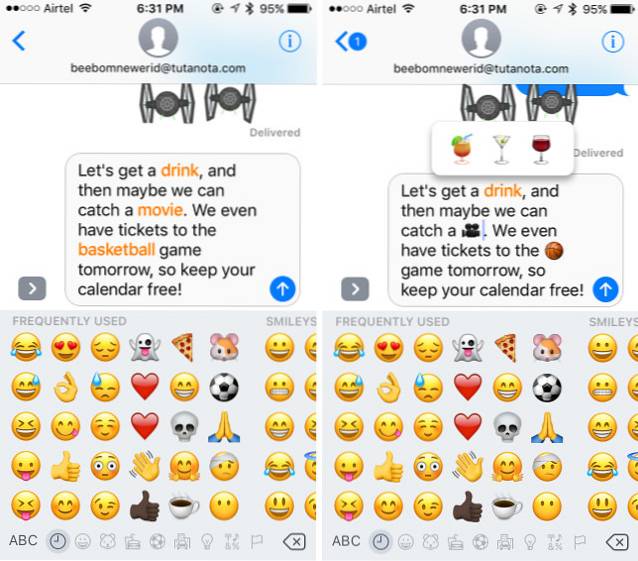
ZOBACZ TAKŻE: 15 fajnych sztuczek dotykowych 3D, których powinieneś używać w iOS 10
Użyj tych funkcji Cool iMessage na iOS 10
iMessage został całkowicie zmieniony w iOS 10. Są to wszystkie nowe funkcje, z których możesz korzystać po zaktualizowaniu iPhone'a do iOS 10. Jeśli używasz iPhone'a 7 lub iPhone'a 7 Plus, to jesteś już na iOS 10, w przeciwnym razie należy jak najszybciej zaktualizować telefon.
Co sądzisz o nowych funkcjach iMessage na iOS 10. Czy uważasz, że iMessage może konkurować z usługami takimi jak WhatsApp? Ponadto, jeśli znajdziesz jakieś nowe funkcje w iMessage, o których myślisz, że przegapiliśmy, daj nam znać w sekcji komentarzy poniżej.
 Gadgetshowto
Gadgetshowto

![Geek Vs. Nerds [Infografika]](https://gadgetshowto.com/storage/img/images/geek-vs-nerds-[infographic]_2.jpg)

